Ordnungsoptionen für das Erinnerungs-Fenster sortieren Wenn wir uns das Erinnerungs-Fenster anschauen, bemerken wir, dass die Erinnerungen nicht chronologisch aufgelistet werden.
Unsere 6 Erinnerungen werden momentan folgendermaßen sortiert:
1. 15 Stunden überfällig
2. 4 Tage überfällig
3. 3 Tage überfällig
4. 5 Wochen überfällig
5. 7 Wochen überfällig
6. 4 Wochen überfällig
Warum werden die Erinnerungen so sortiert und wie können wir die Sortierung verändern?
Das Erinnerungs-Fenster von Outlook wird nach der Erinnerungszeit oder der Reihenfolge, in der die Erinnerungen erstellt wurden sortiert, und nicht von der aktuellen Fälligkeit einer Position.
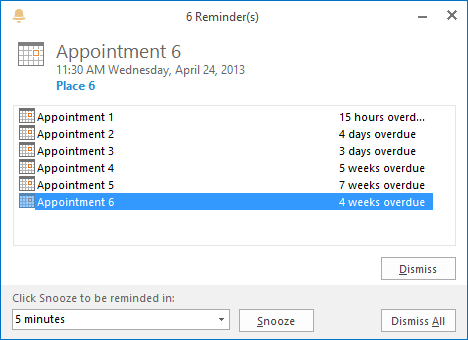
So müsste, im Beispiel, die Erinnerung für Position 6 vor der Erinnerung an Position 5 und 4 erscheinen, da die Positionen 5 und 4 einen späteren Fälligkeitstermin haben. Das gleiche gilt für die Erinnerung 3 im Vergleich zur Erinnerung 2.
An anderer Grund (oder eigentlich eine andere Ausnahme) für die Sortierung entsteht, wenn Sie eine Position mit einer Erinnerungszeit in der Vergangenheit erstellt haben. Die Erinnerung wird dann als erste Erinnerung in der Liste angezeigt aber dies wird nach einem Neustart von Outlook wieder richtig gezogen.
Das Erinnerungs-Fenster konfigurieren
Leider gibt es keine Optionen in dem Erinnerungs-Fenster in Outlook. Wenn Sie auf den „Betreff“ oder „Fällig in“ klicken, werden Sie die Spaltenüberschriften (die in Outlook 2013 ausgebaut worden sind) in der Liste nicht einmal erfassen können.
Für ein völlig frei konfigurierbares Erinnerungs-Fenster, könnten Sie einen Blick in das Add-in des Reminder Manager von Outlook MVP werfen (seit 1998!) Ken Slovak.
Dieses Add-in ersetzt das Erinnerungs-Fenster von Outlook und ist mit Optionen bepackt. Unter anderem können Sie auswählen, welche Spalte (bis zu 24) angezeigt werden sollte, neue Spalten hinzufügen und die Spalte auswählen, nach der die Liste sortiert werden sollte. Mit einem Klick auf irgendeine Spaltenüberschrift können Sie die Liste direkt nach diesem Gebiet sortieren.
Außerdem können Sie selbst auswählen, welche Ordner das Fenster für Erinnerungen anzeigt (einschließlich Vertreterbrieffächer), aus Ihrer Liste aus Erinnerungshilfen auswählen, welche Erinnerungen ausgedruckt werden sollen, Sie können einen Filter auf Ihre Erinnerungsanzeige setzen, Sie können die Erinnerungszeit anpassen, Sie können die Anzeigenschriftarten selbst definieren, Sie können Erinnerungen an eine E-Mail Adresse versenden, einen blinkendes Erinnerungssymbol im Benachrichtigungsgebiet anzeigen lassen, die Größe des Erinnerungsdialogs verändern und vieles mehr.

